大家在搭建android环境时,总会遇到各种各样的问题,比如,adb在配置后,使用一些时间后,突然就不能用了,是不是觉得很苦闷。查阅很多资料,明明是按照网上说的方式去做的,而且大多说法都一样,就是找不到。在此小编给大家解决这个问题。
安装jdk和配置环境变量
安装JDK
下载之后解压,双击运行。安装过程就不截图了,这里安装一直是默认步骤就好,只需注意再安装jre6时,检查下是否在java目录下,因为都装在jdk目录下会有冲突。
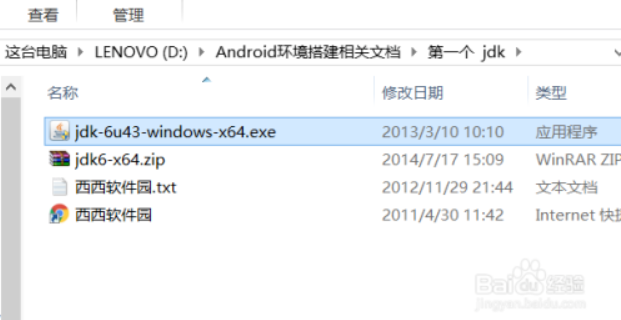
配置环境变量:JAVA_HOME
入口:计算机图标右键菜单中→属性→高级系统设置→高级→环境变量(不知道可另百度)。这里会有两个变量,一个是用户变量(表示对指定用户有效)、一个是系统变量(表示对所有用户有效)。这里我们都在系统变量中新建。
新建,变量名:” JAVA_HOME “,变量值:C:\Program Files\Java\jdk1.6.0_43(java安装目录–未更改就是默认的安装目录)。
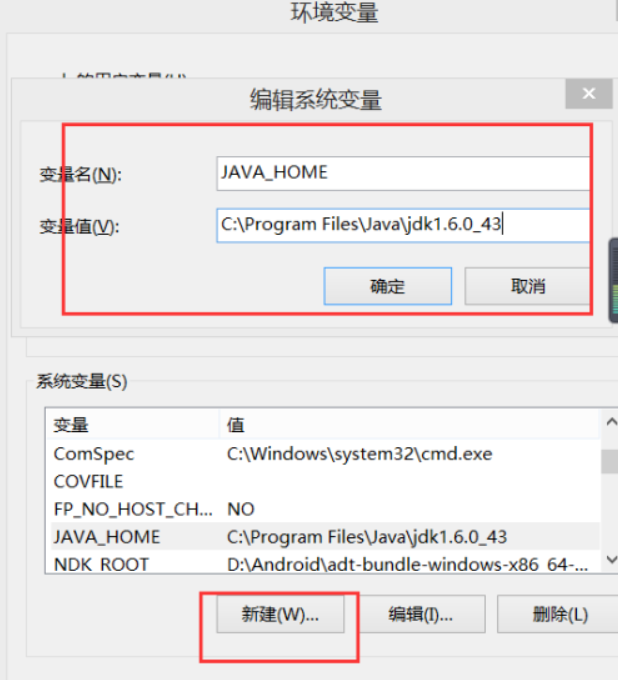
配置环境变量:CLASSPATH
这个主要在编译时引用JAVA类的路径。
在系统变量中,新建,变量名:”CLASSPATH“,变量值:.;%JAVA_HOME%\lib;%JAVA_HOME%\lib\tools.jar(注意前面百分号前面的两个标点符号也要带上)。
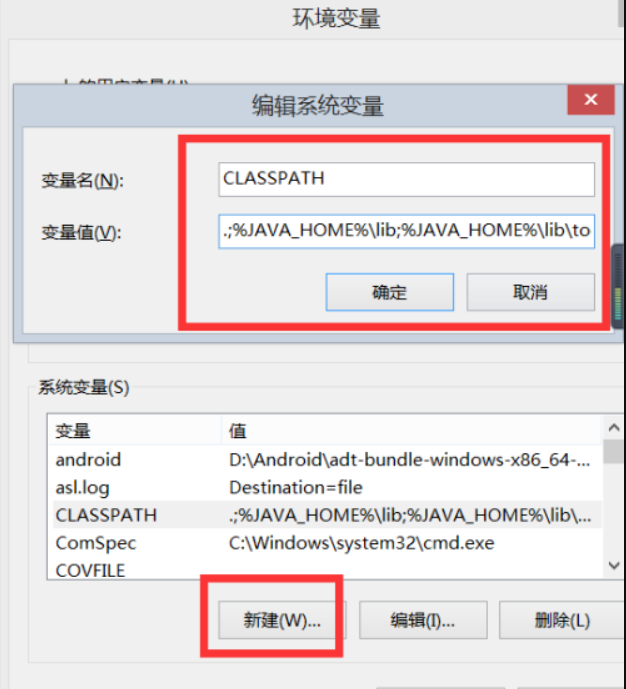
配置环境变量:PATH
PATH其实已经已存在,直接编辑即可。作用不多说。
找到PATN,点击编辑,直接输入:%JAVA_HOME%\bin;%JAVA_HOME%\jre\bin;(输入时候一定要注意输入英文的分号,不然会报错)。
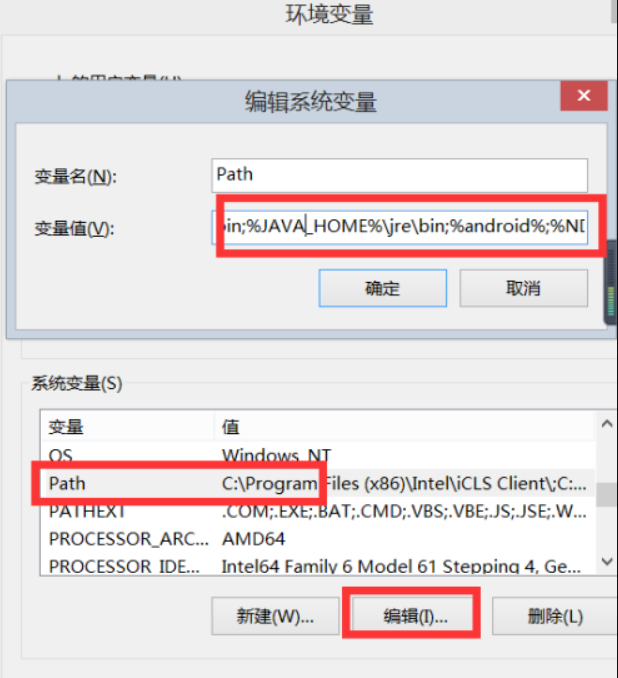
检验是否配置成功
配置完成,在键盘上同时按windows+R键,输入cmd,进入命令窗口,输入java-version ,能显示出java版本号,表示成功。

安装Eclipse\ADB环境配置
Eclipse安装
Eclipse是android开发的IDE,Eclipse不用安装,只需解压了就行。
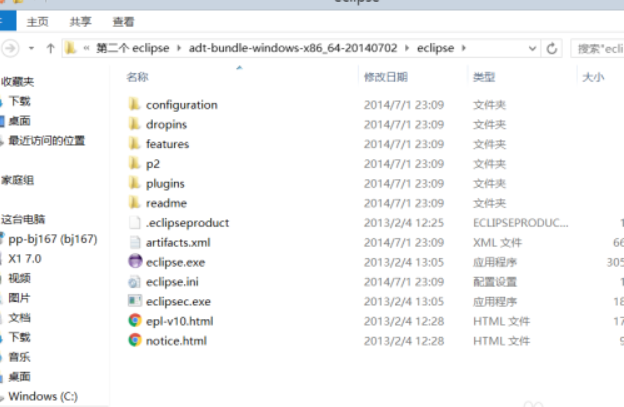
adb环境变量配置
系统变量中新建,变量名:android,变量值:D:\Android\adt-bundle-windows-x86_64-20140702\sdk\platform-tools;(刚才解压的eclipse中sdk中的路径)。
然后找到PATH,加入%android%;(注意用分号隔开,分号都是英文的)
配置成功后,记住,一定要关闭命令窗口,在重新打开一个命令窗口,不然你会怎么百度也不知道是什么问题,哪里配置错了。小编在配置的时候,就出现这个错误,然后,想死的心都有了!!!!!!!!!!!
在新打开的命令窗口中,输入adb,显示:android debug bridge version 1.0.32,表示配置成功。
然后大家就可以使用adb相关命令了。
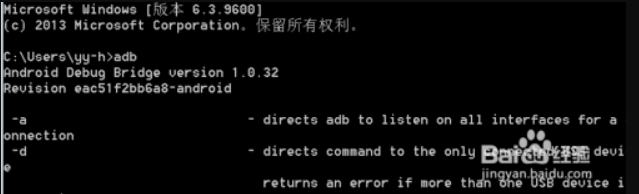
注意事项
如果在之后,在运行adb时,提示adb不是内部或外部命令,也不是可运行的程序或批量文件。大家就在环境变量,path中,直接附上路 径:D:\Android环境搭建相关文档\第二个 eclipse\adt-bundle-windows-x86_64-20140702\sdk\platform-tools。因为adb就在这个目 录下。我就是这样解决的。
小编的电脑是64位的,文中提到的软件也是64位。
